하드 드라이브에 대한 액세스를 다시 얻는 방법, 하드 드라이브를 열 수 없는 오류 수정

이 글에서는 하드 드라이브에 문제가 생겼을 때 다시 접근할 수 있는 방법을 안내해 드리겠습니다. 함께 따라 해 보세요!
Google은 전 세계에서 가장 광범위하게 사용되는 검색 엔진 중 하나로 검색 시장 점유율이 75% 이상입니다. 수십억 명의 사람들이 검색을 위해 Google에 의존합니다. SafeSearch 기능은 Google 검색 엔진의 가장 좋은 부분 중 하나로 간주될 수 있습니다. 이 기능은 무엇입니까? 유용한가요? 예, 이것은 검색 결과에서 음란물을 필터링하는 데 절대적으로 유용합니다. 육아에 있어서 탁월한 기능입니다. 일반적으로 이 기능은 어린이가 성인용 콘텐츠에 노출되지 않도록 보호하는 데 사용됩니다. SafeSearch가 활성화되면 자녀가 웹을 서핑하는 동안 노골적인 콘텐츠가 표시되지 않습니다. 또한 누군가가 근처에 있을 때 탐색하면 당황하지 않아도 됩니다. 그러나 세이프서치 기능의 설정을 구성하고 싶다면 쉽게 할 수 있습니다. 원하는 경우 이 기능을 끌 수 있습니다. 또는 경우에 따라 기능이 비활성화되어 있으면 직접 쉽게 활성화할 수 있습니다. Google에서 SafeSearch를 끄는 방법을 알아보겠습니다.
내용물
Google은 수많은 플랫폼에서 매일 수백만 명의 사람들이 사용합니다. 따라서 먼저 데스크탑에서 이 콘텐츠 필터링 기능을 끄는 방법을 살펴보겠습니다.
1. 데스크톱 브라우저(Google Chrome, Mozilla Firefox 등) 에서 Google 검색 엔진( google.com )을 엽니다 .
2. 검색 엔진의 오른쪽 하단에 설정 옵션이 있습니다. 설정 옵션을 클릭한 다음 새 메뉴에서 메뉴의 검색 설정 옵션을 클릭 합니다.
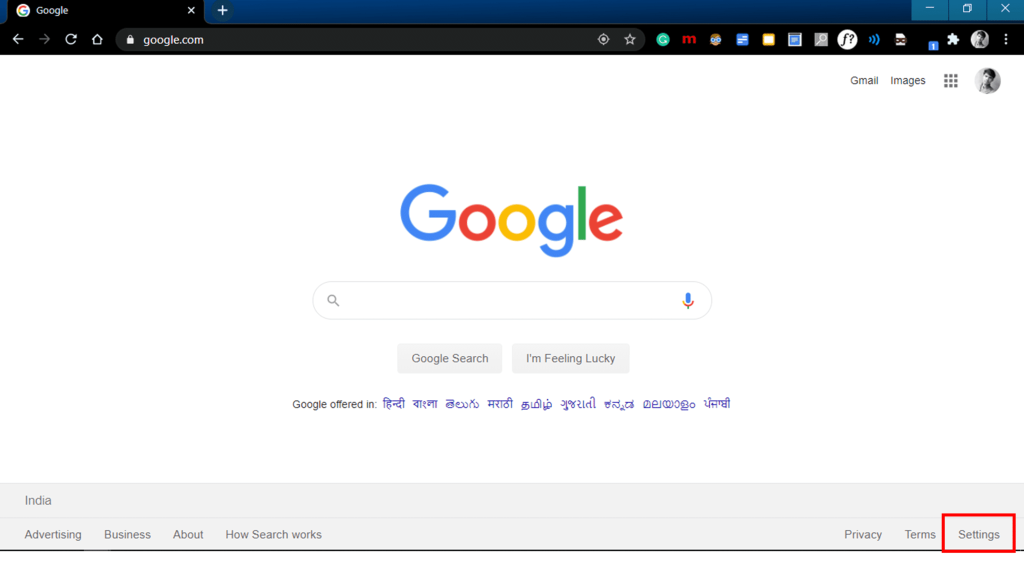
참고: 브라우저의 주소 표시줄에서 www.google.com/preferences 로 이동하여 검색 설정을 직접 열 수 있습니다 .

3. 브라우저에서 Google 검색 설정 창이 열립니다. 첫 번째 옵션 자체는 SafeSearch 필터입니다. "세이프서치 켜기" 확인란이 선택되어 있는지 확인합니다. 세이프서치를 끄 려면 " 세이프서치 켜기 " 옵션의 선택 을 취소 해야 합니다 .
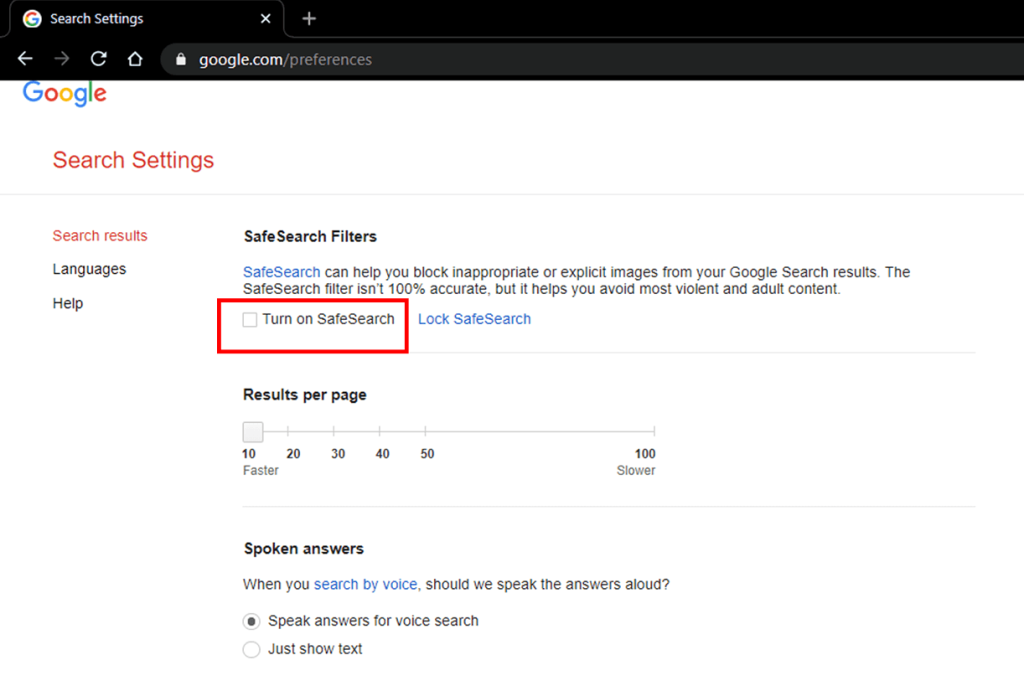
4. 검색 설정 하단으로 이동합니다.
5. 상의 저장 버튼 변경 사항을 저장합니다. 이제 검색을 수행할 때. Google, 폭력적이거나 노골적인 콘텐츠는 필터링하지 않습니다.
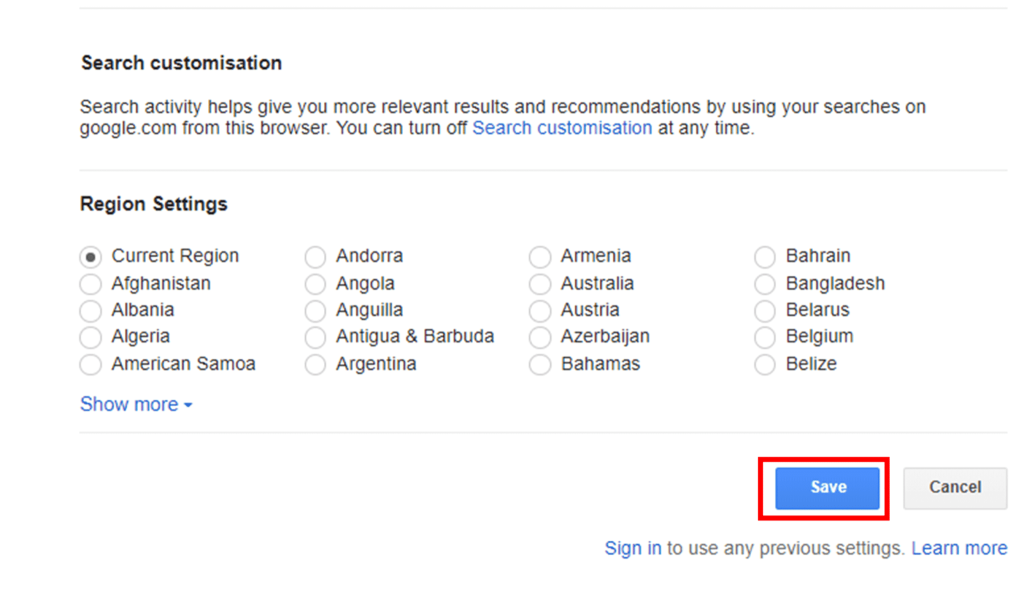
Android 스마트폰을 소유한 모든 사용자는 Google을 기본 검색 엔진으로 사용할 가능성이 가장 높습니다. 그리고 구글 계정이 없으면 안드로이드 스마트폰 기기도 사용할 수 없습니다. Android 스마트폰에서 SafeSearch 필터를 끄는 방법을 살펴보겠습니다.
1. Android 스마트폰에서 Google 앱을 엽니다 .
2. 앱 화면의 오른쪽 하단에서 더보기 옵션을 선택합니다 .
3. 그런 다음 설정 옵션을 누릅니다 . 다음으로 일반 옵션을 선택하여 계속 진행합니다.
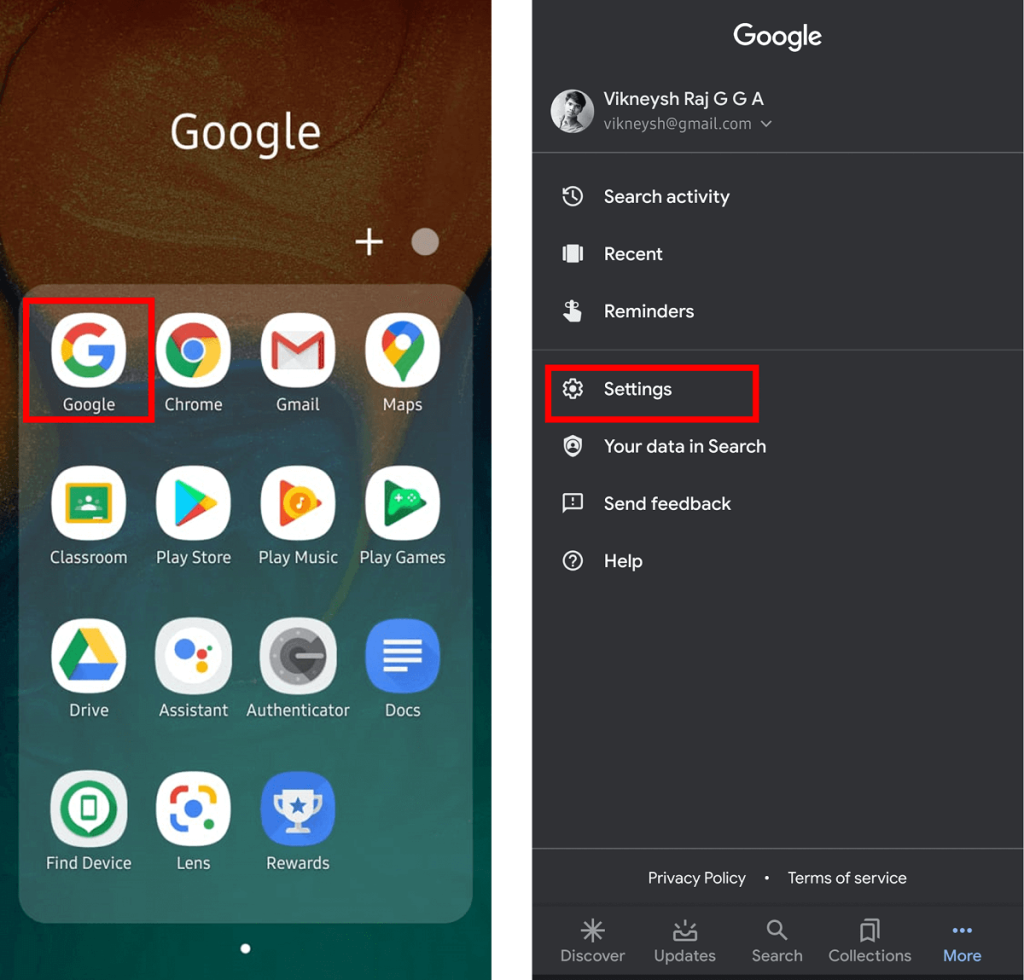
4. 설정 의 일반 섹션에서 "세이프서치" 라는 옵션을 찾습니다 . 이미 '켜기'인 경우 토글을 끕니다 .
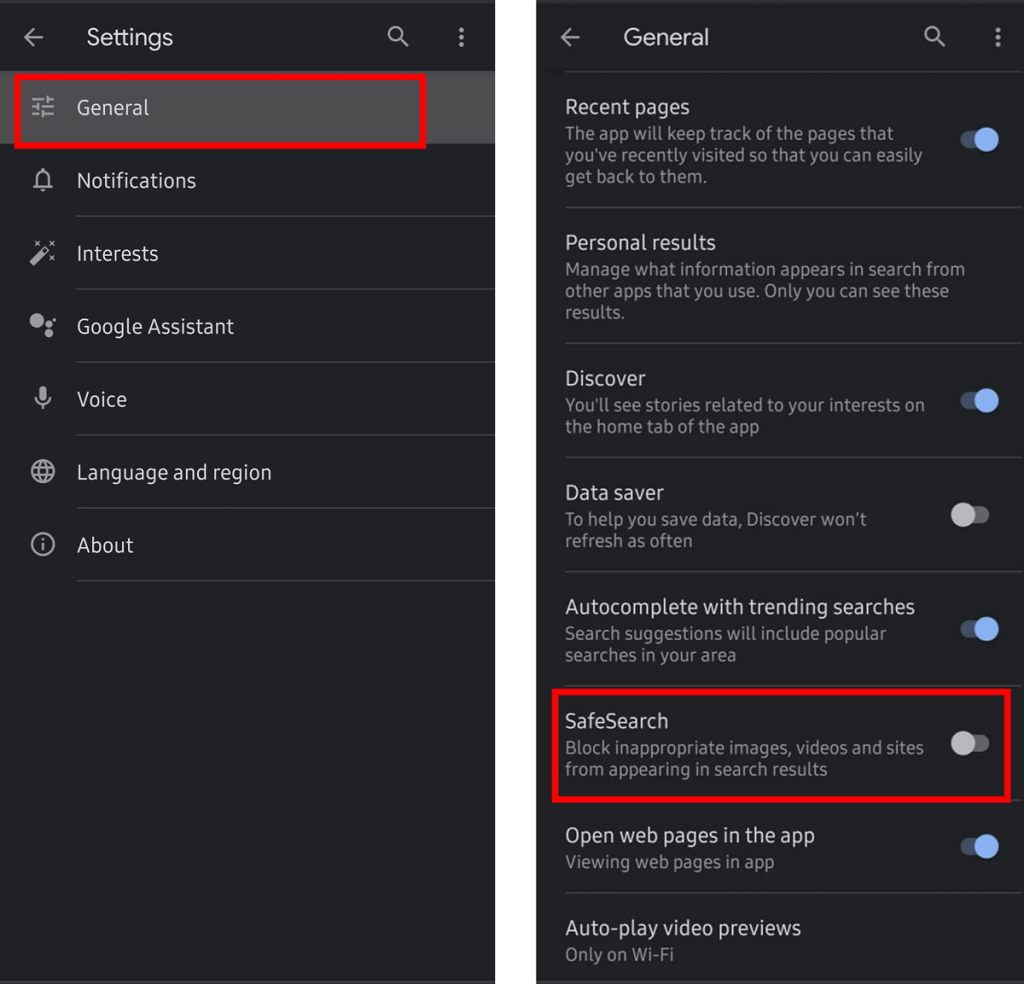
마지막으로 Android 휴대전화에서 Google의 세이프서치 필터를 성공적 으로 해제했습니다.
1. iPhone 에서 Google 앱을 엽니다 .
2. 그런 다음 화면 하단의 자세히 옵션 을 클릭한 다음 설정 을 클릭 합니다.
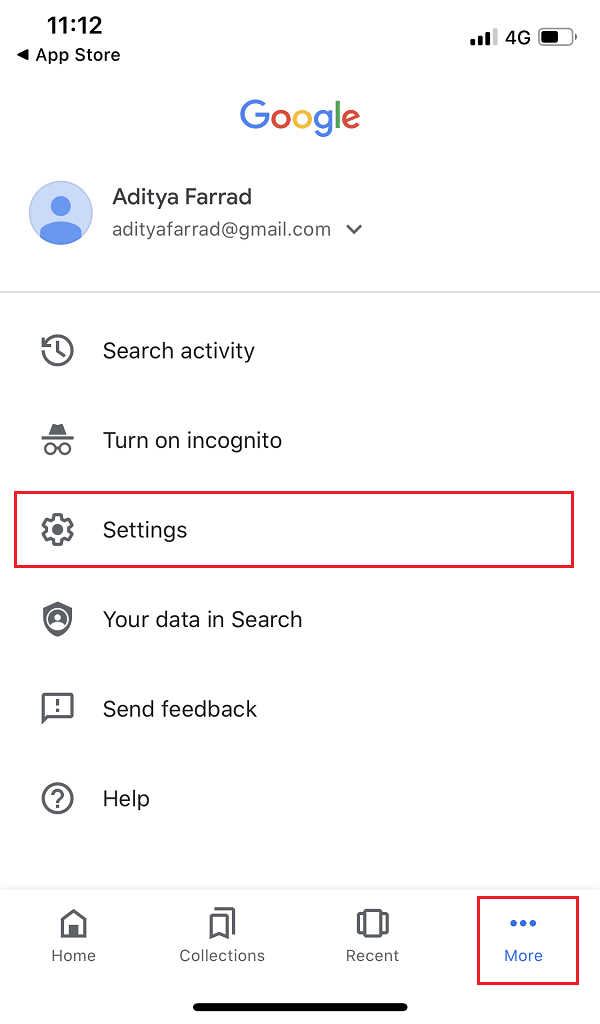
3. 일반 옵션을 누른 다음 " 검색 설정 " 을 누릅니다 .
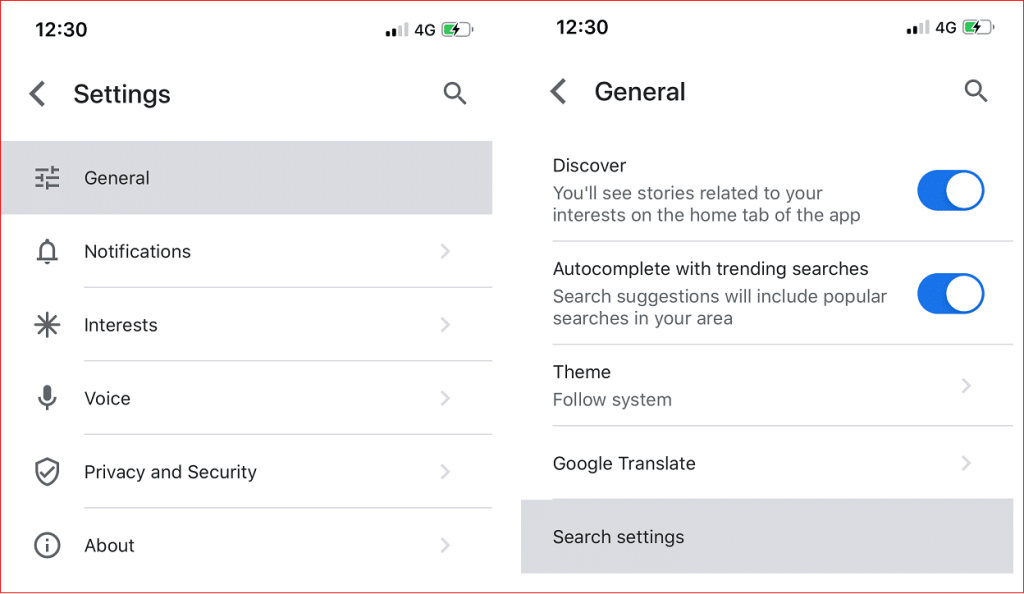
세 이하 4. 세이프 서치 옵션 필터 , 탭 보기 가장 관련성이 높은 결과를 세이프 서치 끕니다.
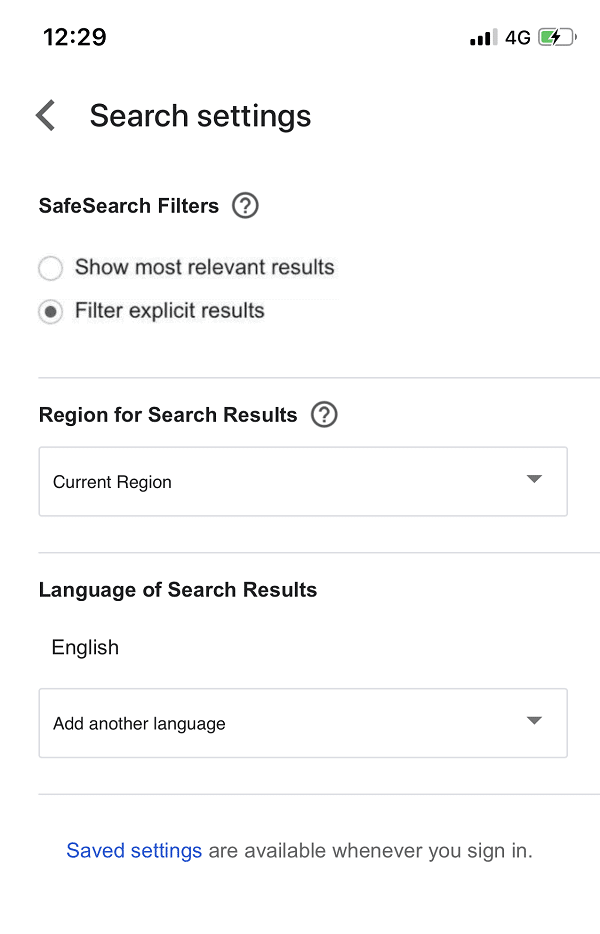
5. SafeSearch를 활성화하려면 음란물 필터링을 탭 합니다 .
참고: 이 설정은 위의 설정을 조정하는 브라우저에만 적용됩니다. 예를 들어 Google Chrome을 사용하여 SafeSearch 설정을 조정하는 경우 Mozilla Firefox 또는 다른 브라우저를 사용할 때는 반영되지 않습니다. 특정 브라우저에서 SafeSearch 설정을 변경해야 합니다.
예, 다른 사람들이 기본 설정에 따라 변경할 수 없도록 세이프서치 설정을 잠글 수 있습니다. 더 중요한 것은 아이들이 이 설정을 변경할 수 없다는 것입니다. 이것은 사용하는 모든 장치와 브���우저에 반영됩니다. 그러나 Google 계정이 해당 기기 또는 브라우저와 연결된 경우에만 가능합니다.
세이프서치 설정을 잠그려면
1. 데스크톱 브라우저(Google Chrome, Mozilla Firefox 등) 에서 Google 검색 엔진( google.com )을 엽니다 .
2. 검색 엔진의 오른쪽 하단에 설정 옵션이 있습니다. 설정 옵션을 클릭한 다음 새 메뉴에서 메뉴의 검색 설정 옵션을 클릭 합니다. 또는 브라우저의 주소 표시줄에서 www.google.com/preferences 로 이동하여 검색 설정을 직접 열 수 있습니다 .

3. "세이프서치 잠금" 이라는 옵션을 선택합니다 . 먼저 Google 계정에 로그인해야 합니다.
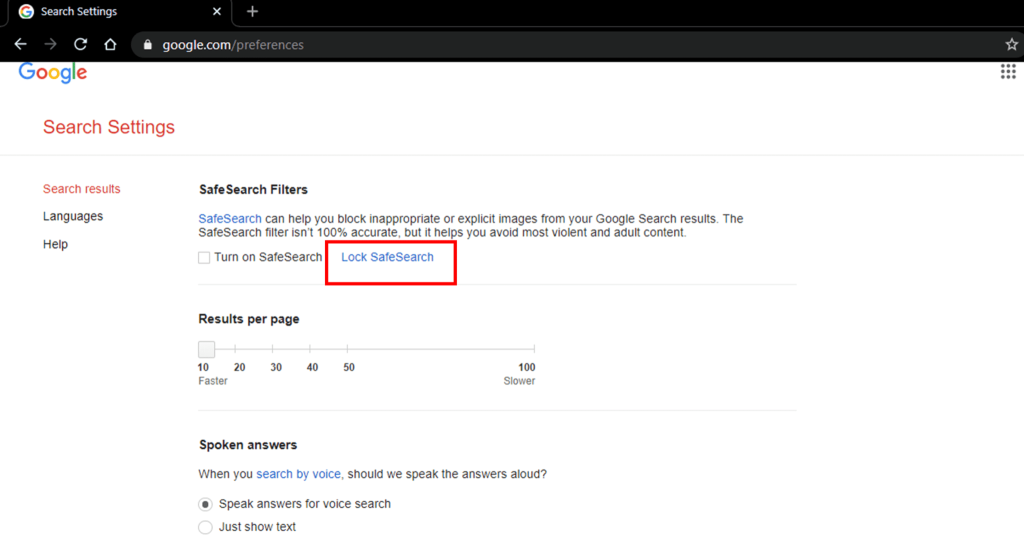
4. " 세이프서치 잠금 " 버튼을 클릭합니다 . 요청을 처리하는 데 시간이 걸립니다(보통 약 1분).
5. 마찬가지로 "SafeSearch 잠금 해제" 옵션을 선택하여 필터를 잠금 해제 할 수 있습니다 .
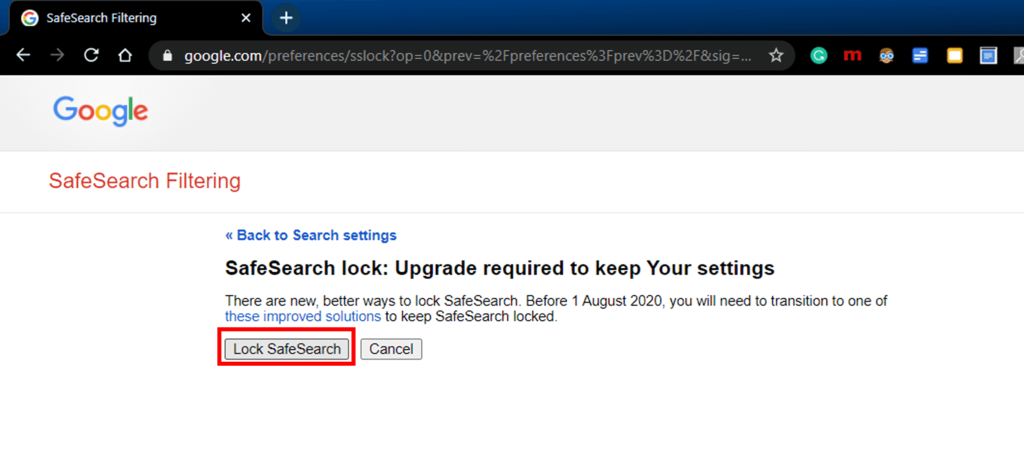
추천:
이제 Google에서 세이프서치 필터를 켜거나 끄는 방법을 알게 되었기를 바랍니다 . 이 가이드와 관련하여 질문이 있는 경우 댓글 섹션에 자유롭게 문의하세요.
이 글에서는 하드 드라이브에 문제가 생겼을 때 다시 접근할 수 있는 방법을 안내해 드리겠습니다. 함께 따라 해 보세요!
AirPods는 언뜻 보기에 다른 무선 이어폰과 별반 다르지 않아 보입니다. 하지만 몇 가지 잘 알려지지 않은 기능이 발견되면서 모든 것이 달라졌습니다.
Apple은 iOS 26을 출시했습니다. 완전히 새로운 불투명 유리 디자인, 더욱 스마트해진 경험, 익숙한 앱의 개선 사항이 포함된 주요 업데이트입니다.
학생들은 학업을 위해 특정 유형의 노트북이 필요합니다. 선택한 전공 분야에서 뛰어난 성능을 발휘할 만큼 강력해야 할 뿐만 아니라, 하루 종일 휴대할 수 있을 만큼 작고 가벼워야 합니다.
Windows 10에 프린터를 추가하는 것은 간단하지만, 유선 장치의 경우와 무선 장치의 경우 프로세스가 다릅니다.
아시다시피 RAM은 컴퓨터에서 매우 중요한 하드웨어 부품으로, 데이터 처리를 위한 메모리 역할을 하며 노트북이나 PC의 속도를 결정하는 요소입니다. 아래 글에서는 WebTech360에서 Windows에서 소프트웨어를 사용하여 RAM 오류를 확인하는 몇 가지 방법을 소개합니다.
스마트 TV는 정말로 세상을 휩쓸었습니다. 이렇게 많은 뛰어난 기능과 인터넷 연결 덕분에 기술은 우리가 TV를 시청하는 방식을 바꾸어 놓았습니다.
냉장고는 가정에서 흔히 볼 수 있는 가전제품이다. 냉장고는 보통 2개의 칸으로 구성되어 있는데, 냉장실은 넓고 사용자가 열 때마다 자동으로 켜지는 조명이 있는 반면, 냉동실은 좁고 조명이 없습니다.
Wi-Fi 네트워크는 라우터, 대역폭, 간섭 외에도 여러 요인의 영향을 받지만 네트워크를 강화하는 몇 가지 스마트한 방법이 있습니다.
휴대폰에서 안정적인 iOS 16으로 돌아가려면 iOS 17을 제거하고 iOS 17에서 16으로 다운그레이드하는 기본 가이드는 다음과 같습니다.
요거트는 정말 좋은 음식이에요. 매일 요구르트를 먹는 것이 좋은가요? 매일 요구르트를 먹으면, 몸에 어떤 변화가 있을까요? 함께 알아보죠!
이 기사에서는 가장 영양가 있는 쌀 종류와 어떤 쌀을 선택하든 건강상의 이점을 극대화하는 방법에 대해 설명합니다.
수면 일정과 취침 루틴을 정하고, 알람 시계를 바꾸고, 식단을 조절하는 것은 더 나은 수면을 취하고 아침에 제때 일어나는 데 도움이 되는 몇 가지 방법입니다.
임대해 주세요! Landlord Sim은 iOS와 Android에서 플레이할 수 있는 모바일 시뮬레이션 게임입니다. 여러분은 아파트 단지의 집주인 역할을 하며 아파트 내부를 업그레이드하고 세입자가 입주할 수 있도록 준비하여 임대를 시작하게 됩니다.
욕실 타워 디펜스 Roblox 게임 코드를 받고 신나는 보상을 받으세요. 이들은 더 높은 데미지를 지닌 타워를 업그레이드하거나 잠금 해제하는 데 도움이 됩니다.













